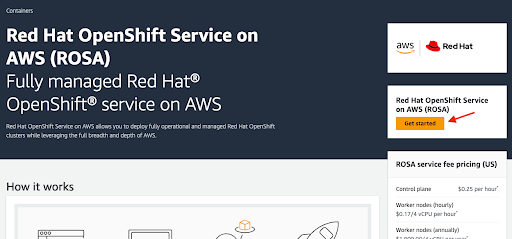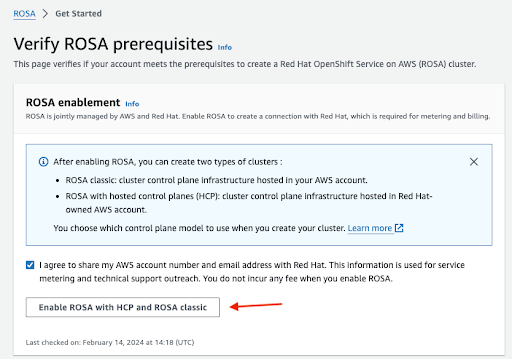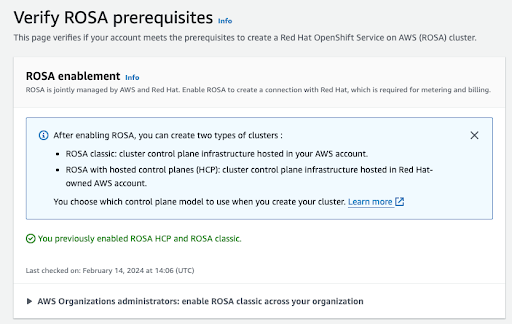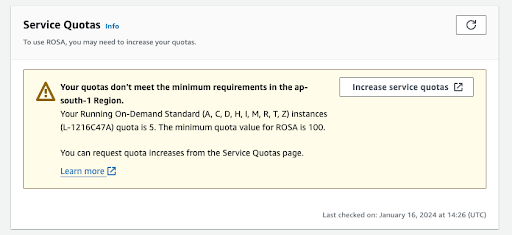2.2. Activation de l’abonnement et configuration du compte AWS
Activez le ROSA avec le produit HCP sur la page de la console AWS en cliquant sur le bouton Démarrer:
Figure 2.1. Démarrez-vous
Lorsque vous avez activé ROSA avant mais n’avez pas terminé le processus, vous pouvez cliquer sur le bouton et compléter le lien de compte comme décrit dans les étapes suivantes.
Confirmez que vous souhaitez que vos coordonnées soient partagées avec Red Hat et activez le service:
Figure 2.2. Activer ROSA
- Il ne vous sera pas facturé en activant le service dans cette étape. La connexion est faite pour la facturation et le comptage qui n’aura lieu qu’après le déploiement de votre premier cluster. Cela pourrait prendre quelques minutes.
Après la fin du processus, vous verrez une confirmation:
Figure 2.3. Confirmation de l’activation ROSA
D’autres sections de cette page de vérification montrent l’état des conditions préalables supplémentaires. Dans le cas où l’une de ces conditions préalables ne serait pas remplie, un message correspondant est affiché. En voici un exemple d’insuffisance des quotas dans la région sélectionnée:
Figure 2.4. Quotas de service
- Cliquez sur le bouton Augmenter les quotas de service ou utilisez le lien En savoir plus pour obtenir plus d’informations sur la façon de gérer les quotas de service. Dans le cas d’un quota insuffisant, notez que les quotas sont spécifiques à la région. Dans le coin supérieur droit de la console Web, vous pouvez utiliser le commutateur de région pour redémarrer la vérification des quotas pour n’importe quelle région qui vous intéresse, puis soumettre des demandes d’augmentation de quota de service au besoin.
Lorsque toutes les conditions préalables sont remplies, la page ressemblera à ceci:
Figure 2.5. Vérifier les prérequis de ROSA
Le rôle ELB lié au service est créé automatiquement pour vous. Cliquez sur l’un des petits liens en bleu Info pour obtenir de l’aide et des ressources contextuelles.